Si vous avez basculé vers Windows 10 directement à partir de Windows 7, vous avez sans doute remarqué que les connexions ad-hoc Wi-Fi (sans routeur) ne sont plus disponibles. L’interface utilisateur pour mettre en place une connexion ad-hoc n’existe plus dans le Centre Réseau et partage, ni dans l’application Réglages. Cependant, il y a un moyen de rendre votre ordinateur Windows 10 comme un point d’accès/hotspot sans fil.
Vous devez utiliser la fonctionnalité du Réseau Hébergé sans fil. Le Réseau Hébergé sans fil est une fonctionnalité WLAN compatible sur Windows 10. Cette fonctionnalité implémente deux fonctions principales:
- La virtualisation d’un adaptateur sans fil physique comme un autre adaptateur sans fil virtuel parfois appelé Wi-Fi Virtuel.
- Un point d’accès sans fil basé sur un logiciel parfois appelé un SoftAP qui utilise un adaptateur sans fil virtuel désigné pour créer un point d’accès wifi.
Evidemment, cela peut servir pleinement comme remplacement de la fonctionnalité des connexions ad-hoc dans Windows 10!
D’abord, commencez par ouvrir l’invite de commande en tant qu’administrateur dans Windows 10. Avant de configurer le réseau hébergé, vous devez vous assurer que votre carte réseau Wi-Fi répond aux exigences pour le supporter. Elle doit avoir les bons pilotes installés pour que cette fonctionnalité soit activée. Dans l’invite de commande en mode privilégié, tapez ceci:
netsh wlan show drivers
Remarquez la phrase « Réseau hébergé pris en charge« . Elle doit contenir « Oui« . Sinon, vous n’avez pas de chance – les pilotes de votre adaptateur sans fil ne prennent pas en charge la fonctionnalité du réseau hébergé.
Comme illustré dans l’image ci-dessus, mon adaptateur WLAN le supporte et il a tout ce qui est nécessaire pour faire fonctionner le Réseau Hébergé.
Pour mettre en place un Réseau Hébergé, tapez la commande suivante:
netsh wlan set hostednetwork mode=allow ssid="NOM_DU_RESEAU_SOUHAITE" key="VOTRE_MOT_DE_PASSE"
Vous venez de créer un réseau hébergé. C’est tellement simple que ça. Maintenant, vous devez le démarrer. La commande suivante va faire cela pour vous:
netsh.exewlan start NOM_DU_RESEAU_SOUHAITE
Une fois démarré, lorsque d’autres périphériques cherchent les réseaux Wi-Fi, celui-ci sera affiché et vous pourrez vous y connecter.
Lorsque vous avez terminé de l’utiliser, vous pouvez arrêter la connexion en utilisant cette commande:
netsh.exewlan stop NOM_DU_RESEAU_SOUHAITE
Notez que le réseau ne sera pas démarré d’une façon permanente et disparaîtra lors du redémarrage jusqu’à le démarrer à nouveau. Toutefois, par défaut, le mot de passe/clé stockée sera persistant. Donc, une fois que vous l’avez créé, pour une utilisation régulière subséquente, vous aurez seulement besoin des commandes pour démarrer et arrêter.
Vous pouvez obtenir des informations détaillées sur le réseau que vous avez mis en place avec cette commande:
netsh wlan show hostednetworkname
Voilà c’est tout. Bien que Microsoft ait supprimé la fonctionnalité de mettre en place un réseau ad-hoc sans fil à partir des versions modernes de Windows, cette simple astuce peut compenser pour la fonctionnalité manquante pour tous les gens qui ont besoin rapidement de connecter deux périphériques sans fil entre eux. Les utilisateurs de Windows 7 peuvent en profiter aussi.
En savoir plus:
Accélérer Windows 10
Télécharger ISO de Windows 10 Home/Pro
Sécurité Wi-Fi: WPA2 TKIP ou cryptage AES
Meilleur Antivirus 2016
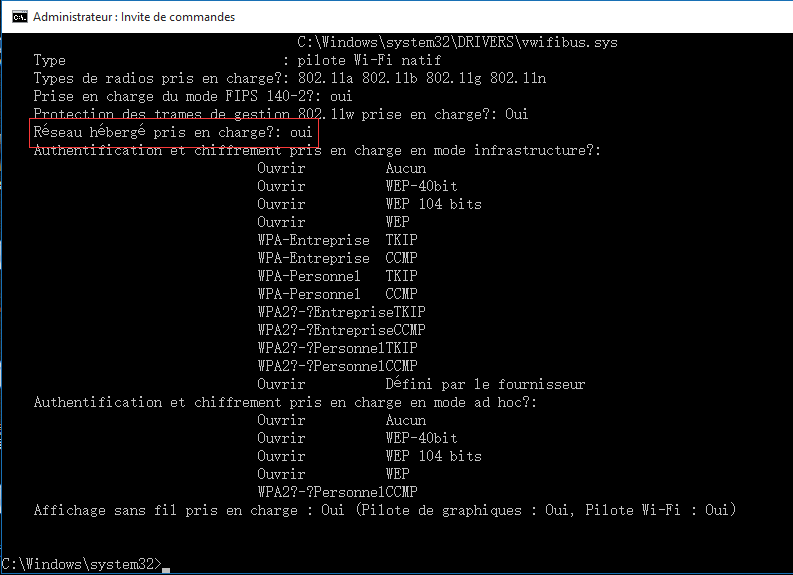
Observation sur la commande a utiliser il y a un espace entre NETSH et WLAN ils ne sont pas attache.
la commande pour demarrer le partage netsh wlan start HOSTEDNETWORK
Bonjour,
je me suis farci du netsh jusqu’à ne plus pouvoir taper… la mise en place d’un réseau ad hoc sur mon windows 10 pro est démarrée… MAIS sur l’autre pc, quand je me connecte dessus je ne vois pas le pc hébergeant le réseau ad hoc et je ne peux pas pinger son adresse ip. Où ais je commis une erreur ???
Merci d’avance.
Bob
« Le groupe ou la ressource n’est pas dans l’état correct pour effectuer l’opération requise »
Help please
Ps (aux admin) : Ça sert à rien de faire un article si aucune de vos commandes sont corrects.
Bhe moi ce la commande pour démarrer le réseau qui na op fonctionné on met dit que ya les périphérique qui manque pourtant les deux autres commande on bien fonctionne alor ma questin est quel sont les pilote qui peuvent faire démarrer un reseau ad hoc
La dernier commande netsh wlan start hostednetwork quand j’ai la frappe sur l’invite de commend adm on me dit ke ya les périphérique qui manque pour démarrer le réseau ad hoc. Je veux savoir ce périphérique pour en fin ke je parvient a télécharger s’il sont telechargeable
Bonjour,
Tout d’abord merci pour le partage.
J’ai donc crée mon point d’accès Wifi hier et tout s’est très bien passé, aujourd’hui je réitère la commande et la souci, lorsque j’arrive a cette commande ( netsh.exewlan start NOM_DU_RESEAU_SOUHAITE )
il me dit que la commande n’est pas reconnu est tant que commande interne ou externe alors qu’hier cela fonctionnait très bien.
Auriez-vous une solution a ce problème svp ?
En vous remerciant par avance.
Bonjour, j’ai trouvé cette technique via youtube, n’ayant pas de wifi chez moi, je m’en sert pour conneter mon telephone depuis 1 semaine ….
Aujourdhui, je vais pour connecter, le wifi s’active bien, ainsi que sur mon telephone, mais … aucunes actualisation possible sur les reseaux, je ne peux non plus aller sur le net !
Que ce passe-t-il ??
Merci
Bonjour, j’ai besoin d’établir un réseau ad hoc sous windows 10 (sans internet, juste une connexion entre 2 appareils). Je suis allé dans 3 grands revendeurs de multimédia (boulanger, darty, fnac), à la recherche d’un pc puissant me permettant d’établir une telle connexion. J’ai ouvert des invites de commande sur toutes les machines de ces 3 magasins (à la surprise des vendeurs!) aucun des pc (même les mieux équipés) n’indiquait « réseau hébergé pris en charge : oui »….
Quelle est la manip pour changer ce oui en non?
PS: sur 3 d’entre eux, j’ai téléchargé et installé (en magasin!) les pilotes du constructeur de la carte wifi… rien ne change
Salut j’ai exécuté tout mais le démarrage à échouer. Que dois-je faire?
Commande pour démarer c est :
netsh wlan start hostednetwork
Remarque: le ssid c est le nom qui apparait sur votre portable. le set de la premiere commande correspond au nom pour démarer-
Bonjour à tous,
merci pour l’OP pour cette astuce même si elle ne m’aura finalement pas servi à la résolution de mon problème qui était lié à un dysfonctionnement Wifi temporaire de ma Livebox 3 suite à la mise à jour du dernier firmware du 11 janvier et déployé sur ma box mercredi dernier (SG30_Sip-fr-6.23.20.1). Merci également aux contributeurs qui ont déminé les erreurs des commandes postées initialement
Le résumé des commandes de création/configuration, démarrage, statistiques et arrêt du réseau hébergé sur le PC
C:\Users\Pierre>netsh.exe wlan show drivers
C:\Users\Pierre>netsh.exe wlan set hostednetwork mode=allow ssid= »SSID_De_Mon_PC » key= »Clé_De_Sécurité »
C:\Users\Pierre>netsh.exe wlan start hostednetwork
C:\Users\Pierre>netsh.exe wlan show hostednetwork
C:\Users\Pierre>netsh.exe wlan stop hostednetwork
Une première question : puisqu’il s’agit de la mise en oeuvre d’un point d’accès local (interne) sur le PC, s’agit-il vraiment de réseau Wifi ad hoc ?! Ou plutôt de tethering Wifi utilisant le PC ?
Une deuxième remarque : par défaut, à la création du point d’accès sur mon PC, le protocole de connexion/chiffrement WPA2-Personnel / CCMP a été configuré par défaut. Existe-t-il des paramètres supplémentaires de la commande « netsh.exe wlan set » pour préciser le protocole à utiliser ? Ce dernier est-il modifiable dynamiquement pour des sessions ultérieures ?
C’est bon, j’ai eu mes réponses avec l’aide en ligne de la commande netsh.exe
– réseau ad hoc ou infrastructure ? Les deux, mon capitaine, selon la configuration explicite => nouvelle question : implicitement, ad hoc ou infrastructure ? Je dirais infrastructure, comme pour la commande « netsh.exe wlan set hostednetwork » originale de ce post. En effet, la commande « netsh.exe wlan show hostednetwork » fait état des « clients connectés » (sous-entendu au point d’accès hébergé/virtuel ?) Certains peuvent confirmer ?
– configuration initiale et modification ultérieure du type de connexion et de la méthode de chiffrement avec la commande netsh.exe wlan set profileparameter. Détails de l’aide en ligne ci-dessous. Enjoy!
C:\Users\Pierre>netsh.exe wlan set profileparameter
Un ou plusieurs paramètres de la commande sont incorrects ou absents.
Utilisation : set profileparameter [name=] [[interface=]]
[SSIDname=] [ConnectionType=ESS|IBSS] [autoSwitch=yes|no]
[ConnectionMode=auto|manual] [nonBroadcast=yes|no]
[Randomization=[yes|no|daily]]
[authentication=open|shared|WPA|WPA2|WPAPSK|WPA2PSK]
[encryption=none|WEP|TKIP|AES] [keyType=networkKey|passphrase]
[keyIndex=1-4] [keyMaterial=] [PMKCacheMode=yes|no]
[PMKCacheSize=1-255] [PMKCacheTTL=300-86400] [preAuthMode=yes|no]
[preAuthThrottle=1-16 [FIPS=yes|no]
[useOneX=yes|no] [authMode=machineOrUser|machineOnly|userOnly|guest]
[ssoMode=preLogon|postLogon|none] [maxDelay=1-120]
[allowDialog=yes|no] [userVLAN=yes|no]
[heldPeriod=1-3600] [AuthPeriod=1-3600] [StartPeriod=1-3600]
[maxStart=1-100] [maxAuthFailures=1-100] [cacheUserData = yes|no]
[cost=default|unrestricted|fixed|variable]
Paramètres :
Balise Valeur
name – Nom du profil à modifier.
interface – Nom de l’interface sur laquelle le profil est défini.
SSIDname – SSID du réseau LAN sans fil, dont la longueur maximale est 32.
ConnectionType – Spécifie si le réseau est d’infrastructure (ESS) ou ad hoc (IBSS).
ConnectionMode – La connexion au réseau est automatique ou manuelle.
Elle doit être manuelle si le type de connexion est IBSS.
autoSwitch – Comportement itinérant d’un réseau à connexion automatique
quand un réseau favori est à portée.
randomization – Activation ou désactivation de la randomisation des adresses MAC.
nonBroadcast – Indique s’il faut se connecter à un réseau masqué.
authentication – Type d’authentification à utiliser.
encryption – Méthode de chiffrement à utiliser.
keyType – Indique si la clé partagée est une clé réseau ou une phrase secrète.
keyIndex – L’index de clé doit être utilisé pour chiffrer le trafic sans fil.
keyMaterial – Clé réseau ou phrase secrète.
PMKCacheMode – Indique si la mise en cache PMK est utilisée. Valide uniquement pour les réseaux WPA2.
PMKCacheSize – Nombre d’entrées dans le cache PMK du client.
PMKCacheTTL – Durée en secondes pendant laquelle un cache PMK est conservé.
preAuthMode – Indique si l’authentification préalable est utilisée. Valide uniquement pour les réseaux WPA2.
preAuthThrottle – Nombre de tentatives d’authentification sur les points d’accès voisins.
FIPS – Active ou désactive le mode FIPS.
useOneX – Indique si l’authentification 802.1X est utilisée.
authMode – Type d’informations d’identification utilisées pour l’authentification.
ssoMode – Type d’authentification unique à utiliser le cas échéant.
maxDelay – Valeur du délai d’établissement d’une connexion d’authentification unique.
allowDialog – Autorise ou interdit l’affichage d’une boîte de dialogue avant l’ouverture de session.
userVLAN – Spécifie si le réseau bascule vers un autre réseau local virtuel lors de l’authentification utilisateur.
heldPeriod – Intervalle de temps en secondes entre deux tentatives d’authentification.
AuthPeriod – Durée maximale en secondes pendant laquelle un client attend une réponse de l’authentificateur.
StartPeriod – Durée d’attente en secondes avant un EAPOL-Start.
maxStart – Nombre maximal de messages EAPOL-Start envoyés.
maxAuthFailures – Nombre maximal d’échecs d’authentification autorisé
pour un jeu d’informations d’identification.
cacheUserData – Indique si les informations d’identification utilisateur sont mises en cache pour les authentifications suivantes.
cost – Coût associé au profil.
Remarques :
Modifie le profil spécifié. Si l’interface est spécifiée, alors
seul le profil de cette interface est modifié.
Le paramètre name est obligatoire. Outre le nom de profil et l’interface, au moins un autre paramètre doit également être spécifié.
Exemples :
set profileparameter name=Profile1 authMode=userOnly ssoMode=preLogon
set profileparameter name=Profile2 ssoMode=none fips=yes